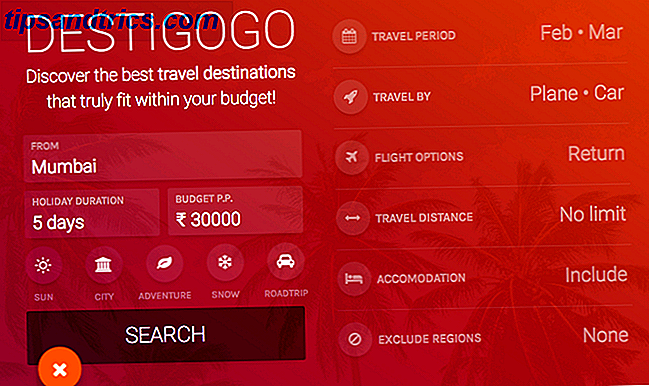Wanneer de meeste mensen denken aan Adobe, denken ze aan Photoshop of Adobe Acrobat Reader. Maar het bedrijf heeft een overvloed aan andere nuttige softwarepakketten waar de meeste mensen niets van weten.
We nemen u mee door veel van deze, die elk afzonderlijk kunnen worden gedownload, of als onderdeel van het Adobe Creative Cloud-abonnementspakket. Dit is een reeks krachtige toepassingen voor fotografen, grafisch ontwerpers en video- en audioprofessionals. Er zijn veel verschillende prijsmodellen beschikbaar, die te zien zijn op hun website (MakeUseOf-lezers genieten van 15% korting, een beperkte tijdaanbieding).
Adobe heeft nog een aantal andere nichetoepassingen, maar de meest populaire worden hieronder besproken.
documenten
Acrobat Reader DC
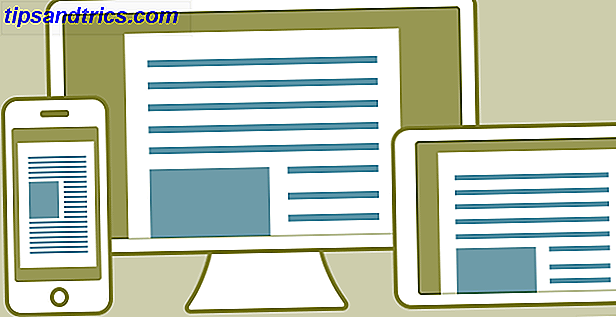
Deze gratis applicatie is het standaard stuk software voor het nauwkeurig bekijken, afdrukken, becommentariëren en ondertekenen van allerlei soorten PDF-documenten.
De app kan op de meeste apparaten worden gedownload en is prima voor iedereen die eenvoudig PDF's wil lezen. Maar als u echt PDF-documenten wilt maken en bewerken Alle PDF-bestanden online bewerken Hoe u al uw PDF-bestanden online kunt bewerken U hoeft geen software te installeren om een pdf in te vullen of te bewerken. We hebben online oplossingen samengesteld voor al uw PDF-bewerkingsbehoeften. Lees Meer, u moet upgraden naar Acrobat Pro.
Adobe Acrobat Pro DC

Met Acrobat Pro kunt u PDF-documenten maken, bewerken, beheren en bewerken op zowel desktop als mobiel. Dit omvat het creëren van media-rijke, interactieve PDF's vanaf het begin. U kunt dan feedback verzamelen van collega's binnen het document zelf.
Met Acrobat Pro kunt u een document (zelfs met uw smartphone) in PDF-vorm scannen, de inhoud ervan bewerken en het document ondertekenen De beste apps om te ondertekenen, aantekeningen te maken en pdf's te bewerken op iPads De beste apps om te ondertekenen, Annoteren en PDF's bewerken op iPads Als u veel PDF-bestanden te verwerken krijgt, is het logisch dat u binnenkort iets anders dan de basis iBooks van Apple wilt hebben. Dit zijn onze favoriete PDF-hulpmiddelen voor je iPad. Lees meer vanuit de app. Indien nodig kunt u ook een wachtwoord beveiligen met PDF-documenten.
Als u een Word-, PowerPoint- of Excel-document naar PDF wilt converteren, kunt u dat eenvoudig in Acrobat Pro ook doen.
Raadpleeg deze korte Acrobat-zelfstudies op de website van Adobe voor meer informatie.
Verhaal CC Plus

Adobe Story is een weinig bekende browsergebaseerde en stand-alone applicatie voor iedereen die televisiescripts, scenario's en productieschema's wil maken.
Bij het schrijven van een script in Adobe Story wordt het document automatisch geformatteerd, zodat u zich kunt concentreren op de inhoud. Je kunt ook scène-eigenschappen instellen (zoals budget, locatie, tekens op set, enz.) En camerabeelden beheren.
Zodra de informatie compleet is, kunt u een gedetailleerd productieschema opvragen, dat op verschillende manieren kan worden gesorteerd, inclusief de locatie.
Adobe heeft een nuttige introductievideo voor Story op hun site.
Video
After Effects CC
Adobe noemt After Effects " de industriestandaard animatie- en creatieve compositing-app ". Het is een geliefd stuk software dat wordt gebruikt door video-professionals en televisiestudio's.
Het belangrijkste gebruik ervan is het maken en bewerken van op rasters gebaseerde 2D- en 3D-animaties, bewegende beelden en filmische effecten. Deze kunnen vervolgens eenvoudig worden geïmporteerd in een speciaal videobewerkingsprogramma zoals Premiere Pro. Een korte introductievideo is hier te vinden, of je kunt de video hierboven bekijken waarin wordt uitgelegd waar After Effects eigenlijk voor is.
Houd er rekening mee dat je met slechts één video tegelijk in After Effects kunt werken. Dit is niet de tool die je nodig hebt om een laatste videosequentie voor een filmproject te maken. Daarvoor hebt u Premiere Pro nodig.
After Effects werkt ook goed met andere Adobe-pakketten zoals Photoshop, Animate, Premiere Pro en Illustrator. Hiermee kunt u elementen die in die apps zijn gemaakt rechtstreeks in uw video's importeren.
Raadpleeg de naslagwerken van After Effects voor Lynda, CreativeCow en VideoPilot voor meer informatie.
Premiere Pro CC
Premiere Pro is een krachtige videobewerkingsapplicatie. Het wordt meestal gebruikt voor het sequentieel rangschikken van grote aantallen audio- en videoclips. Dit is in tegenstelling tot After Effects, wat geweldig is voor het maken van samengestelde visuele effecten, partikeleffecten of werken met 3D. Om het verschil tussen de twee applicaties uit te breiden, bekijk de video hierboven.
Hierdoor is Premiere Pro een toonaangevende tool voor het beheren van kleine en grote filmprojecten, waarbij elementen vanuit andere toepassingen kunnen worden geïntroduceerd en als definitieve reeks kunnen worden gerangschikt.
Als je meer wilt weten, zijn er een aantal gratis tutorials over NoFilmSchool, TheBeat en veel hoog beoordeelde introcursussen over Lynda.
CC animeren

Adobe Animate CC (voorheen Adobe Flash Pro) wordt voornamelijk gebruikt voor het maken van vectoranimaties en interactieve inhoud. Deze kunnen worden gepubliceerd als Flash, HTML5, SVG, WebGL en meer. Dit betekent dat de inhoud op vrijwel elk apparaat kan worden weergegeven.
De meest gebruikte toepassingen voor Animate CC zijn het maken van cartoons voor internet of televisie, bepaalde soorten web / mobiele games en geanimeerde advertenties.
Voor extra creativiteit kunnen miljoenen elementen (tegen een prijs) worden gedownload van Adobe Stock en andere externe bibliotheken. Elementen zoals tekens die in Animate CC zijn ontworpen, kunnen in een meer 3D-wereld worden geïmporteerd die in After Effects is gemaakt.
Omdat dit zo'n nieuwe app is, is er niet heel veel informatie op het web. Maar kijk voor de basisbeginselen naar de introductievideo's op de Adobe-site. Maak dan een tour op Lynda.
audio
Audition CC

Als u met audio wilt gaan werken, is Audition CC een "professioneel audio-werkstation voor mixen, nabewerken en bewerken van precisies".
U kunt een enorm scala aan audioformaten importeren in deze 64-bits, multi-track bewerkingsomgeving. De app bevat een digitale mixer, trackgebaseerde besturingselementen en niet-destructieve effecten; dit betekent dat je altijd terug kunt gaan naar het originele audiobestand.
Met deze hulpmiddelen kunt u de toonhoogte, snelheid, opschoongeluiden en speciale effecten op verschillende manieren toevoegen. Ze maken dit de ideale keuze als u op zoek bent naar:
- Neem geluidsprojecten op en mix deze
- Maak podcasts
- Compileer videogeluidssporen.
Leer de basis van Audition CC op de Adobe-site of via deze Audition CC-cursus over Udemy. Er zijn alternatieve, gratis apps voor audiobewerking De beste gratis en goedkope audio-editors voor Mac OS X De beste gratis en goedkope audio-editors voor Mac OS X Gezien de media-savvy-aanpak van Apple met gratis apps zoals iMovie, is het verrassend dat er geen eenvoudige audio beschikbaar is editor gebundeld met OS X. Lees Meer kunt u ook downloaden.
Ontwerp en foto's
Photoshop CC

Met Photoshop kunt u rastergebaseerde (pixelgebaseerde) afbeeldingen op honderden manieren manipuleren. Omdat gemanipuleerde afbeeldingen in lagen binnen Photoshop zijn gerangschikt, kunnen deze vervolgens onafhankelijk van elkaar worden gemanipuleerd. Dit biedt gebruikers een enorme hoeveelheid vrijheid met de effecten die ze kunnen creëren, zoals die in de bovenstaande afbeelding.
Qua fotobewerking is alles mogelijk. Van belichtingscorrecties en retoucheren tot het verwijderen van onderwerpen uit uw afbeeldingen.
Grafisch ontwerpers kunnen Photoshop gebruiken om ontwerpen en illustraties te maken die in print of op het web kunnen worden gebruikt, terwijl webontwerpers binnen Photoshop website- en app-lay-outs kunnen maken. Videografen kunnen ook afzonderlijke videoframes in de app bewerken. Er kunnen basisanimaties worden gemaakt, maar u kunt desgewenst met 3D-ontwerpen werken.
Alle activa die in Photoshop zijn gemaakt, kunnen worden geïmporteerd in andere Adobe-producten, zoals Illustrator en InDesign, voor een eenvoudige workflow.
Het echt beheersen van Photoshop duurt lang, maar als je de beeldmanipulatie serieus wilt nemen, dan is het een waardige onderneming. We hebben genoeg plekken aanbevolen om te leren Photoshop 7 Geweldige locaties om te leren Photoshop 7 te gebruiken Geweldige sites om te leren Photoshop gebruiken Als je het punt wilt bereiken waarop je echt begrijpt hoe je de kracht van Photoshop kunt gebruiken, heb je om te leren van de besten. Hier zijn zeven geweldige sites die je daarheen zullen halen. Meer lezen in het verleden, inclusief KelbyOne, Phlearn, CreativeLive en YouTube-zelfstudies De 7 beste YouTube-kanalen om te bekijken voor Photoshop-videohandleidingen De 7 beste YouTube-kanalen om te bekijken voor Photoshop-videohandleidingen Hoe leert u liever grafisch ontwerpen en Photoshop? Als je de voorkeur geeft aan video's, zijn hier zeven geweldige YouTube-kanalen om uit te checken. Lees verder .
Photoshop Lightroom CC

Lightroom is een andere populaire app voor het bewerken van foto's van Adobe, die verder gaat waar Photoshop tekortschiet.
Lightroom is niet alleen een toepassing voor het bewerken van afbeeldingen (zoals Photoshop), het is ook een programma voor afbeeldingsbeheer dat elk van uw foto's "catalogiseert" zodat deze eenvoudig kunnen worden opgeslagen en gesorteerd. De mogelijkheid om duizenden foto's te beheren, betekent ook dat u vele foto's in één keer eenvoudig kunt bewerken.
Als het aankomt op het bewerken van uw foto's, zijn de opties echter beperkt. De beschikbare functies zijn in feite touch-upfuncties zoals helderheid, contrast, rechttrekken, witbalans, enz. Deze functies zijn bleek in vergelijking met wat Photoshop biedt, maar hebben betrekking op het meeste van wat de gemiddelde gebruiker nodig zou hebben.
Lightroom houdt ook een register bij van alle wijzigingen die u in een foto aanbrengt, zodat u terug kunt gaan naar het origineel als u dat wilt (terwijl Photoshop volledig over de originele afbeelding schrijft).
Of u Photoshop of Lightroom Photoshop of Lightroom gebruikt: welke moet u gebruiken? Photoshop of Lightroom: welke moet u gebruiken? Als u toegang tot beide kunt krijgen, raden we het ten zeerste aan. Maar wat als je er maar één kon kiezen? Meer lezen hangt af van hoe u de fotografie benadert. Als u besluit Lightroom te gebruiken, bekijkt u de Adobe Lightroom-zelfstudies zodat u gemakkelijker de weg kunt vinden in de gebruikersinterface.
Illustrator CC
Illustrator CC is de industriestandaard ontwerptool voor het maken van vectorillustraties. Dat wil zeggen, kunst die kan worden opgeschaald of verlaagd, zonder kwaliteit te verliezen. Dit is in tegenstelling tot rasterkunst, die is gemaakt in Photoshop.
Logo's, typografie, verpakkingen, kaarten, infographics, gebruikersinterfaces en posters worden vaak ontworpen in Illustrator. Deze kunnen vervolgens op verschillende manieren worden gebruikt, waaronder afdrukken, internet, mobiel en video.
Nadat ontwerpen in Illustrator zijn gemaakt, kunnen ze eenvoudig worden geopend en gemanipuleerd in andere apps zoals Photoshop, After Effects of Animate. Als het verschil tussen Illustrator en Photoshop nog steeds niet duidelijk is, zal de bovenstaande video ze verder onderscheiden.
VectorDiary heeft een gratis 30-daagse cursus Illustrator voor beginners. Ga voor meer geavanceerde zelfstudies naar CreativeLive.
InDesign CC

Adobe InDesign wordt gebruikt door grafische ontwerpers Een winstgevende online grafisch ontwerper zijn Een winstgevende online grafisch ontwerper zijn Als u een grafisch ontwerper bent die moeite heeft winst te maken, is alles niet verloren. Hier zijn enkele tips om je freelance-carrière weer op het goede spoor te krijgen. Meer lezen om documenten met één of meerdere pagina's te maken. Dit omvat e-boeken, gedrukte boeken, boekomslagen 8 Zelfuitgeversgeheimen voor het ontwerpen van een eBook Cover 8 zelfuitgeversgeheimen voor het ontwerpen van een eBoek-omslag Een goede e-boekomslag is een visuele en emotionele blik op de inhoud van uw schrijven. Maar als u uw eigen e-boekomslag ontwerpt, zijn er enkele belangrijke zaken waar u rekening mee moet houden. Meer lezen, tijdschriften, flyers en interactieve PDF's Een interactieve PDF maken Een interactieve PDF maken Met interactieve PDF's kunt u video, audio, hyperlinks en meer toevoegen aan uw documenten. U kunt als volgt een sjabloon maken met Adobe InDesign. Lees verder .
Elementen die in Photoshop en Illustrator zijn gemaakt, kunnen in uw InDesign-documenten worden geïmporteerd. Deze kunnen vervolgens worden gerangschikt om de lay-out te maken die u nodig hebt. Dit, gemengd met de uitgebreide typografische functies van InDesign, betekent dat vrijwel alle ideeën voor een paginalay-out kunnen worden bereikt. En als u liever gebruik maakt van het werk van iemand anders, zijn er genoeg plaatsen om InDesign-sjablonen te downloaden 6 Geweldige plaatsen om gratis InDesign-sjablonen te vinden 6 Geweldige plaatsen om gratis InDesign-sjablonen te vinden Hoe zit het met het gebruik van een InDesign-sjabloon van professionele kwaliteit in plaats van het maken van je eigen? Dit artikel bespreekt de beste gratis sjabloonsites op internet. Lees verder .
We hebben al eerder geschreven over de beste plaatsen om te leren InDesign Teach Yourself Adobe InDesign gratis Onderwijs Leer jezelf Adobe InDesign gratis Adobe InDesign is een hulpmiddel op bedrijfstakniveau voor professionele grafische ontwerpers om documenten met één of meerdere pagina's te maken. Hier zijn 7 plaatsen waar je het gratis kunt leren. Lees meer inclusief TrainingTutorials101, Tuts + en InDesignSecrets.
InCopy CC
InCopy is de plaats waar tekstschrijvers en editors op tekst gebaseerde inhoud maken en bewerken terwijl een ontwerper tegelijkertijd in InDesign aan hetzelfde document werkt. Dit wordt meer gedetailleerd uitgelegd in de video hierboven.
Dit is in tegenstelling tot het maken van inhoud in programma's zoals Microsoft Word en vervolgens importeren naar InDesign. In deze gevallen kan alleen de ontwerper die inhoud bewerken en gaat de opmaak vaak verloren. Door InCopy te gebruiken, kan de inhoud echter nog steeds worden opgemaakt en bewerkt door de schrijver, zelfs als deze door de ontwerper in InDesign wordt aangepast. Het formatteren gaat ook niet verloren.
Lynda heeft een introductiecursus voor InCopy en een andere cursus over het gebruik van InCopy in samenwerking met InDesign. Er is ook een gratis InCopy-afspeellijst die je op YouTube kunt bekijken.
Fuse CC

Fuse is een 3D-modelleringsapp die specifiek is bedoeld voor het maken van menselijke personages die kunnen worden opgenomen in uw Photoshop-projecten.
Met de app kun je het uiterlijk van deze 3D-personages volledig aanpassen, door hun fysieke kenmerken, kleding, texturen, kleuren, enz. Te kiezen.
Nadat het teken in uw Creative Cloud-bibliotheek is opgeslagen, kunt u dit gemakkelijk openen in Photoshop. Eenmaal geopend, kunnen de pose, het perspectief en de belichting van het personage worden gewijzigd, zodat je precies krijgt wat je nodig hebt.
Capture CC

Adobe Capture is een relatief nieuwe mobiele app (iOS, Android) die u kunt gebruiken om bepaalde ontwerpelementen vast te leggen om later in Photoshop of Illustrator te gebruiken.
Als je elke keer van het kleurenthema Vind het perfecte kleurenschema geniet Met Adobe Kuler Vind het perfecte kleurenschema elke keer met Adobe Kuler Of je nu een website aan het bouwen bent, een brochure ontwerpt of je logeerkamer schildert; het vinden van de perfecte combinatie van kleuren kan een ontmoedigende taak zijn. Het kost vaak meer dan alleen persoonlijke smaak om met schaduwen te trouwen ... Lees Meer over een restaurant dat je bezoekt, je kunt Capture gebruiken om een aantal van die kleuren op te nemen, zodat je ze in een van je ontwerpen kunt gebruiken. Als je van een textuur houdt die je tijdens een wandeling tegenkomt, kun je deze vastleggen via je telefoon, deze omzetten in een vectorafbeelding en de textuur gebruiken als penselen of vormen in andere toepassingen.
Deze inleidende YouTube-video biedt een goed overzicht van de functies in de app.
Typekit

Als u veel met typografie werkt, is Typekit een abonnementsservice die u toegang geeft tot een groot aantal lettertypen voor uw projecten.
U kunt zoeken naar lettertypen op basis van licentie, stijl, lettertype en meer.
Web en apps
Dreamweaver CC

Dreamweaver CC is het gebruiksvriendelijke antwoord van Adobe op het bouwen van responsieve websites en native mobiele applicaties die op elk schermformaat kunnen worden weergegeven.
De applicatie wordt door ontwerpers gebruikt voor het maken en bewerken van visuele prototypen van sites en apps. Webontwikkelaars kunnen de applicatie gebruiken om schone code te schrijven en te bewerken.
Er is een reeks nuttige zelfstudies op de website van Adobe. Je kunt ook een gratis cursus volgen over SkilledUp, of je abonneren op betaalde cursussen over Udemy en Lynda.
Muse CC

Als u professionele, responsieve en interactieve websites wilt maken zonder te leren coderen, is Adobe Muse iets voor u. Dit is veel gemakkelijker te gebruiken dan Dreamweaver, omdat u niet hoeft te weten hoe u moet coderen om het maximale uit de app te halen. Voor de meeste mensen biedt Muse alles wat je nodig hebt om een relatief eenvoudige website te maken. Als u op zoek bent naar iets dat nog eenvoudiger is, maar met meer functies, overweeg dan om WordPress te gebruiken.
Als je al bekend bent met InDesign, zal het leren van Muse's (meestal) drag-and-drop interface gemakkelijk zijn. En met Muse als onderdeel van Creative Cloud hebt u toegang tot duizenden hoogwaardige lettertypen, elementen en afbeeldingen die u in uw ontwerp kunt gebruiken. Dit maakt het veel gemakkelijker om dingen zoals rollover-boxes, scroll-effecten, lichtbakken en interactieve formulieren toe te voegen aan uw website.
De applicatie kan ook meer geavanceerde elementen behandelen, zoals het installeren van online winkels en het maken van mobiel-specifieke versies van uw site. Zodra het ontwerp is voltooid, kan het via FTP vanuit de app zelf worden geüpload.
Er zijn enkele inleidende zelfstudies op de Adobe-website, samen met meer diepgaande zelfstudies over MuseGrid en MuseResources.
Adobe Experience Design CC
Dit is een gloednieuw, alles-in-een hulpmiddel voor User Experience (UX) -ontwerpers om websites en mobiele apps te ontwerpen en prototypen. Op dit moment is de app alleen beschikbaar in Mac OS X, maar andere versies worden binnenkort vrijgegeven.
De intuïtieve interface, met veel drag-and-drop-functionaliteit, heeft sinds de lancering fantastische feedback gekregen. Overschakelen van ontwerp naar prototypes gebeurt met één klik. Deze prototypen kunnen worden geanimeerd en gedeeld met uw teamleden voordat de uiteindelijke app wordt gemaakt.
Leisteen
Adobe Slate is een eenvoudig te gebruiken iPad-app waarmee u visuele verhalen op het web kunt maken en publiceren.
Verhalen worden over het algemeen weergegeven als schuivende afbeeldingen en teksteffecten die er professioneel uitzien, zonder codering. Deze aanpak werkt goed voor nieuwsbrieven, foto-essays en uitnodigingen voor evenementen. Een handige functie is ook de optie om call-to-action-knoppen toe te voegen, die mensen vragen om uw site te bezoeken of een formulier in te vullen. Aangezien de beschikbare functies uiterst beperkt zijn, mogen deze "verhalen" niet worden beschouwd als een vervanging voor een website.
Na publicatie krijgt elk verhaal zijn eigen unieke URL en kan het worden gehost op de Adobe Slate-portal.
Welke app is geschikt voor u?
Zoals u kunt zien, is het aantal apps dat Adobe aanbiedt verbijsterend. Het kiezen van de juiste kan vaak zeer verwarrend zijn. Maar met deze korte overzichten en links naar plaatsen waar u er meer over kunt leren, moet u alles hebben wat u nodig hebt om de juiste beslissing te nemen.
Zoals gezegd, dit is geen uitputtende lijst van Adobe-apps, maar een selectie van die apps die waarschijnlijk het nuttigst zijn voor creatieven. Je kunt andere, meer niche-apps vinden op de website van Adobe.
Heeft dit artikel je geholpen om de juiste app te kiezen? En is er een opvallende informatie die we niet hebben opgenomen over een van deze keuzes?